很多的朋友会在自己编辑的文档中,添加页眉和页脚,不仅增加美观,并且也提示文档中的中心内容。不过一般来说大家指的都是全部的页面中添加一样样的页眉页脚,如果是在奇偶页中插入不同的页眉页脚,你会吗?
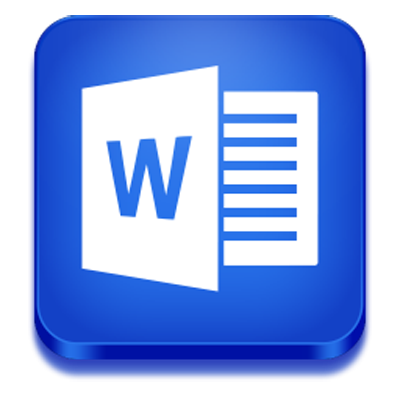
Word2010
一、添加页码。
打开Word2010文档,单击“插入”选项卡。
在“页眉和页脚”中单击“页码”按钮。
指向“页面底端”、“页面顶端”、“页边距”和“当前位置”选项之一。
在页码列表中选择合适页码样式即可。
二、设置首页、奇偶页页眉页脚不同。
打开Word2010文档,单击“插入”选项卡。
在“页眉和页脚”中单击“页眉”按钮。
在菜单中选择“编辑页眉”命令。
在“设计”选项卡的“选项”分组中选中“首页不同”和“奇偶页不同”选项即可。
其实设置的方法是一样的,只需在操作的过程中,选中“奇偶页不同”的选项就可以了,相信很多的朋友已经在忙着尝试了,小编废话不过说,时间留给你。
 ,我们将会及时处理。
,我们将会及时处理。 | .. 定价:¥133 优惠价:¥133.0 更多书籍 |
 | .. 定价:¥124 优惠价:¥124.0 更多书籍 |